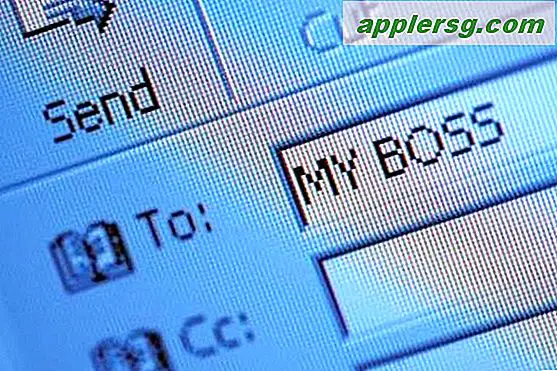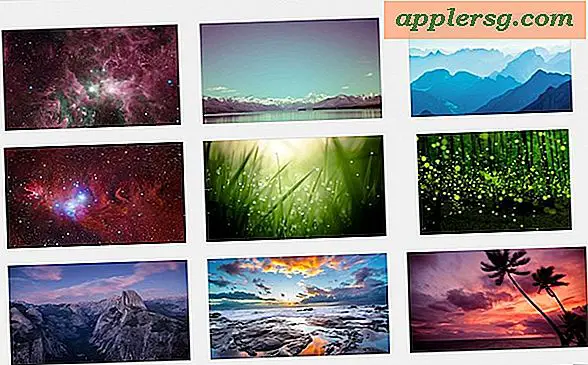Wie greife ich auf ein Netzlaufwerk zu?
Wenn Sie zu Hause oder im Büro ein Netzwerk eingerichtet haben, können Sie auf ein Netzlaufwerk zugreifen, indem Sie es Ihrem Desktop zuordnen. Beim Zuordnen eines Laufwerks wird ein Link auf Ihrem Windows-Desktop platziert. Wenn Sie auf den Link doppelklicken, wird der Inhalt des Laufwerks angezeigt, sodass Sie Dateien auf dem Netzlaufwerk hinzufügen, löschen oder bearbeiten können. Um auf das Netzlaufwerk zuzugreifen, verfügt Windows über einen Assistenten, der Sie durch den Prozess der Verbindung mit dem Remote-Rechner führt.
Schritt 1
Doppelklicken Sie auf das Symbol \"Meine Netzwerkumgebung\". Wenn Sie Windows Vista oder 7 verwenden, ist dieses Symbol auf dem Desktop mit \"Netzwerk\" gekennzeichnet. Dies öffnet ein neues Fenster mit einer Liste der Computer in Ihrem Netzwerk.
Schritt 2
Doppelklicken Sie auf den Computer, der das Netzlaufwerk enthält, auf das Sie zugreifen möchten. Ihnen wird eine Liste der freigegebenen Netzlaufwerke auf dem Computer angezeigt. Das Stammverzeichnis jedes Laufwerks (C, D oder jedes andere physische Laufwerk) ist ausgeblendet. Sie können weiterhin auf diese versteckten Laufwerke zugreifen, wenn Sie über Administratorrechte auf dem Computer verfügen.
Schritt 3
Klicken Sie mit der rechten Maustaste auf das angezeigte Laufwerk und wählen Sie \"Map Network Drive\". Geben Sie einen neuen Laufwerksspeicherort ein oder behalten Sie den Standardtext bei. Wenn Sie das Stammverzeichnis einer Festplatte zuordnen möchten, geben Sie \"\
Schritt 4
Wählen Sie einen Laufwerksbuchstaben aus. Dieser Buchstabe steht für das Netzlaufwerk und wird auf Ihrem Desktop-Computer mit der Liste der physischen Laufwerke angezeigt. Drücken Sie die Schaltfläche \"OK\".
Geben Sie einen Benutzernamen und ein Kennwort ein, wenn Sie dazu aufgefordert werden, und drücken Sie die Schaltfläche \"OK\". Doppelklicken Sie auf dem Desktop auf das Symbol \"Arbeitsplatz\". Sie sehen das neu zugeordnete Netzlaufwerk in Ihrer Liste der verfügbaren Laufwerke.